Inserire tutti i criteri desiderati: saranno cercate le app che li soddisfano tutti; se si specifica più volte lo stesso criterio, solo l'ultima occorrenza sarà considerata.

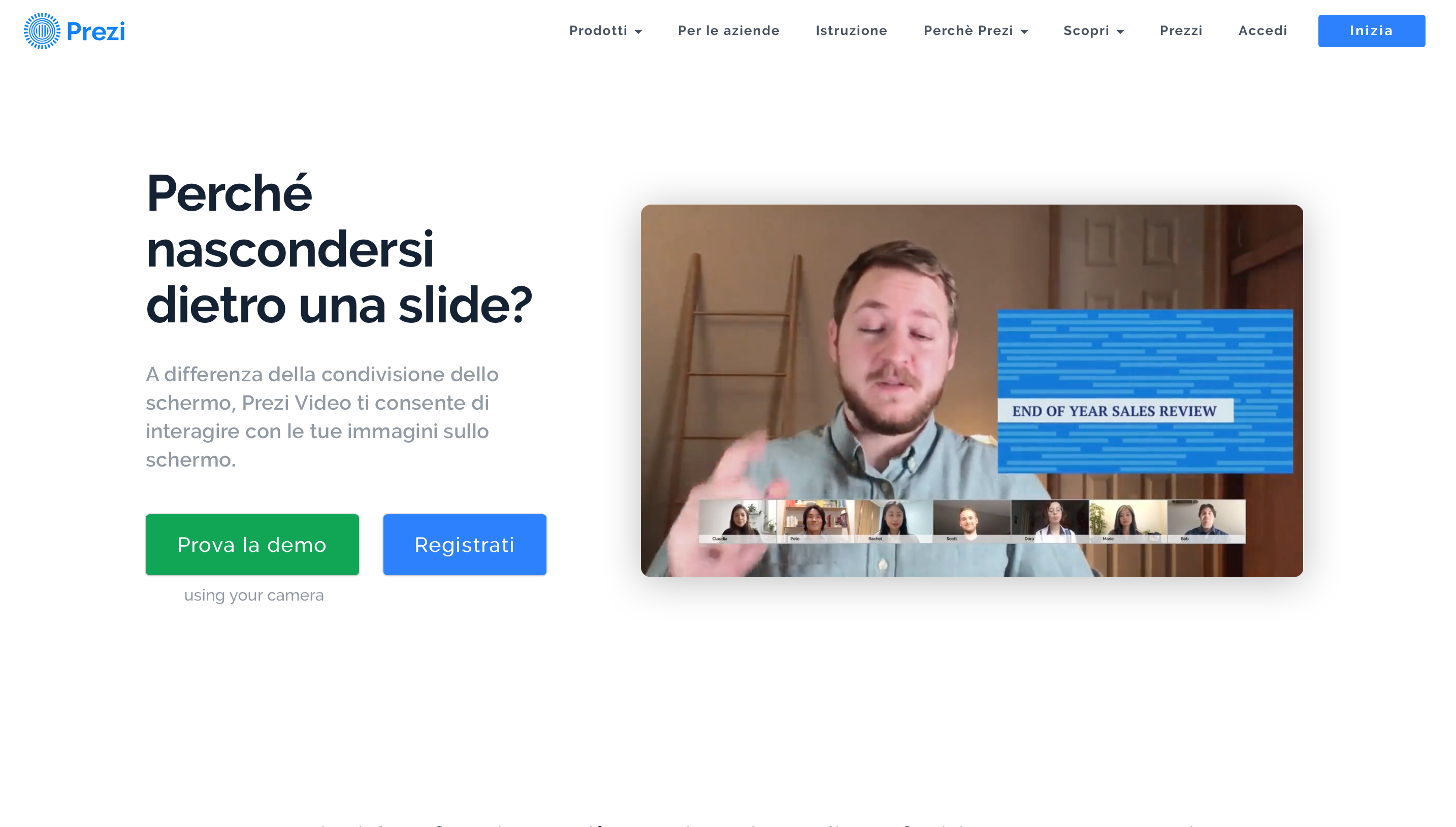 La seguente è la dashboard del proprio account che appare dopo essersi registrati. Qui potremo vedere tutti i progetti realizzati e crearne di nuovi.
Nel menù a sinistra potremo scegliere se utilizzare Prezi Video, Prezi Design o Prezi Present.
La seguente è la dashboard del proprio account che appare dopo essersi registrati. Qui potremo vedere tutti i progetti realizzati e crearne di nuovi.
Nel menù a sinistra potremo scegliere se utilizzare Prezi Video, Prezi Design o Prezi Present. 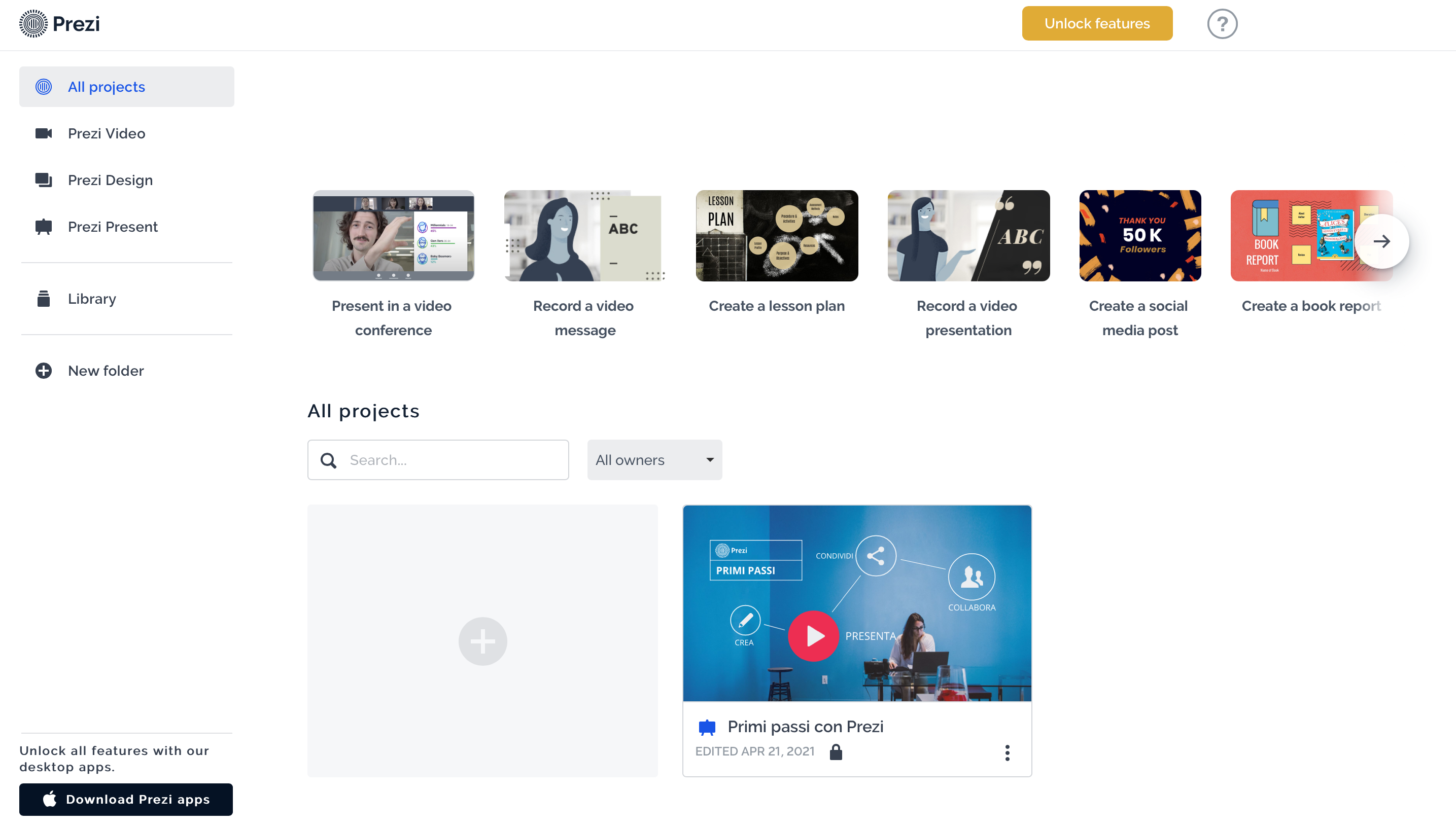 Scegliamo di utilizzare Prezi Present e l’app ci chiederà se vogliamo creare una presentazione partendo da zero o utilizzare un template tra quelli messi a disposizione dell’app o convertire un PowerPoint.
Scegliamo di utilizzare Prezi Present e l’app ci chiederà se vogliamo creare una presentazione partendo da zero o utilizzare un template tra quelli messi a disposizione dell’app o convertire un PowerPoint.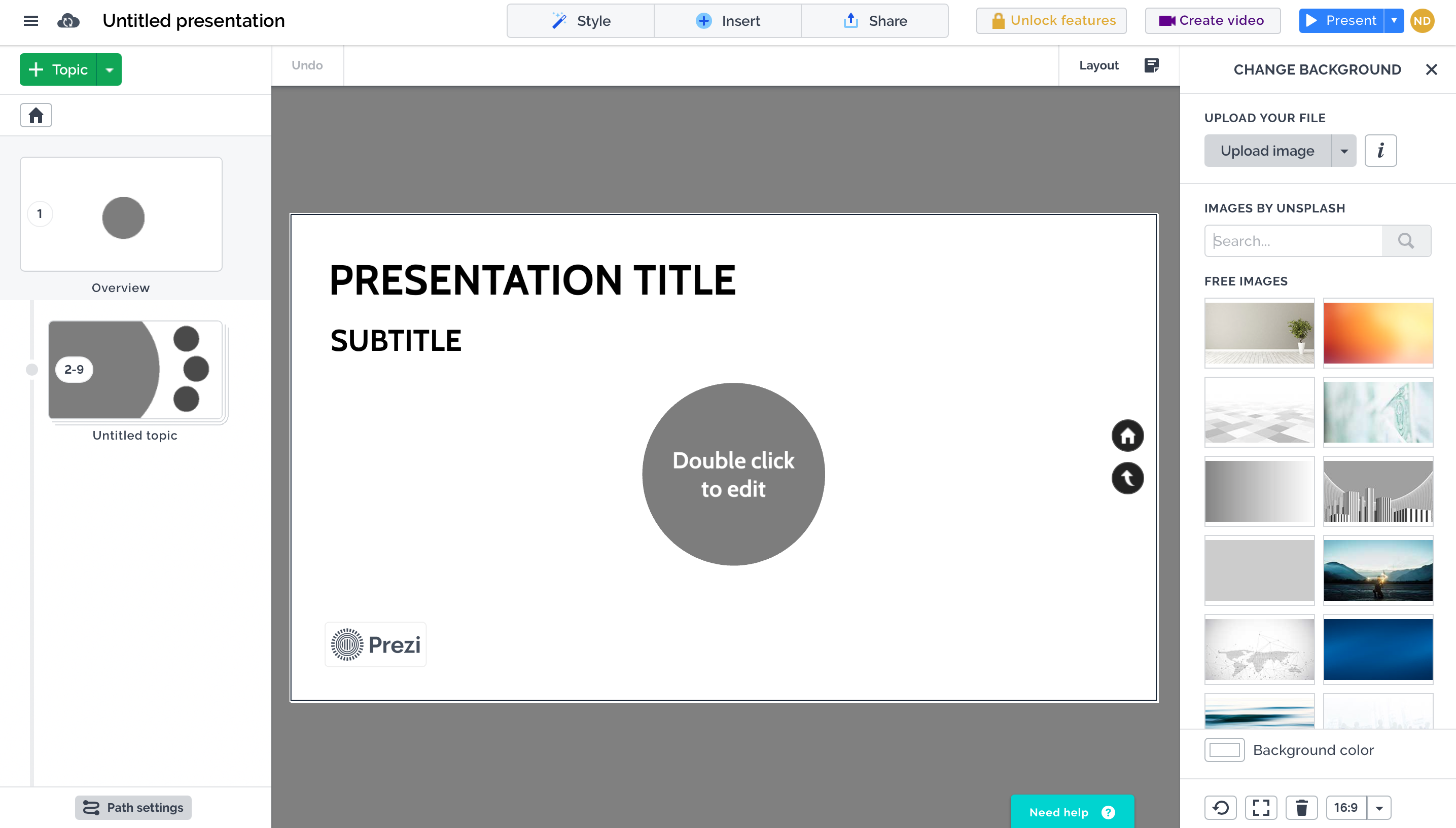 Per Prezi Video bisognerà utilizzare Google Chrome; a questo punto Prezi Video è utile per rendere i progetti più interattivi in quanto sarà possibile registrare un video che apparirà vicino alla presentazione in modo da spiegarla al pubblico. Per fare ciò potremo importare un PowerPoint dal nostro PC oppure utilizzare Prezi Present.
Per Prezi Video bisognerà utilizzare Google Chrome; a questo punto Prezi Video è utile per rendere i progetti più interattivi in quanto sarà possibile registrare un video che apparirà vicino alla presentazione in modo da spiegarla al pubblico. Per fare ciò potremo importare un PowerPoint dal nostro PC oppure utilizzare Prezi Present. 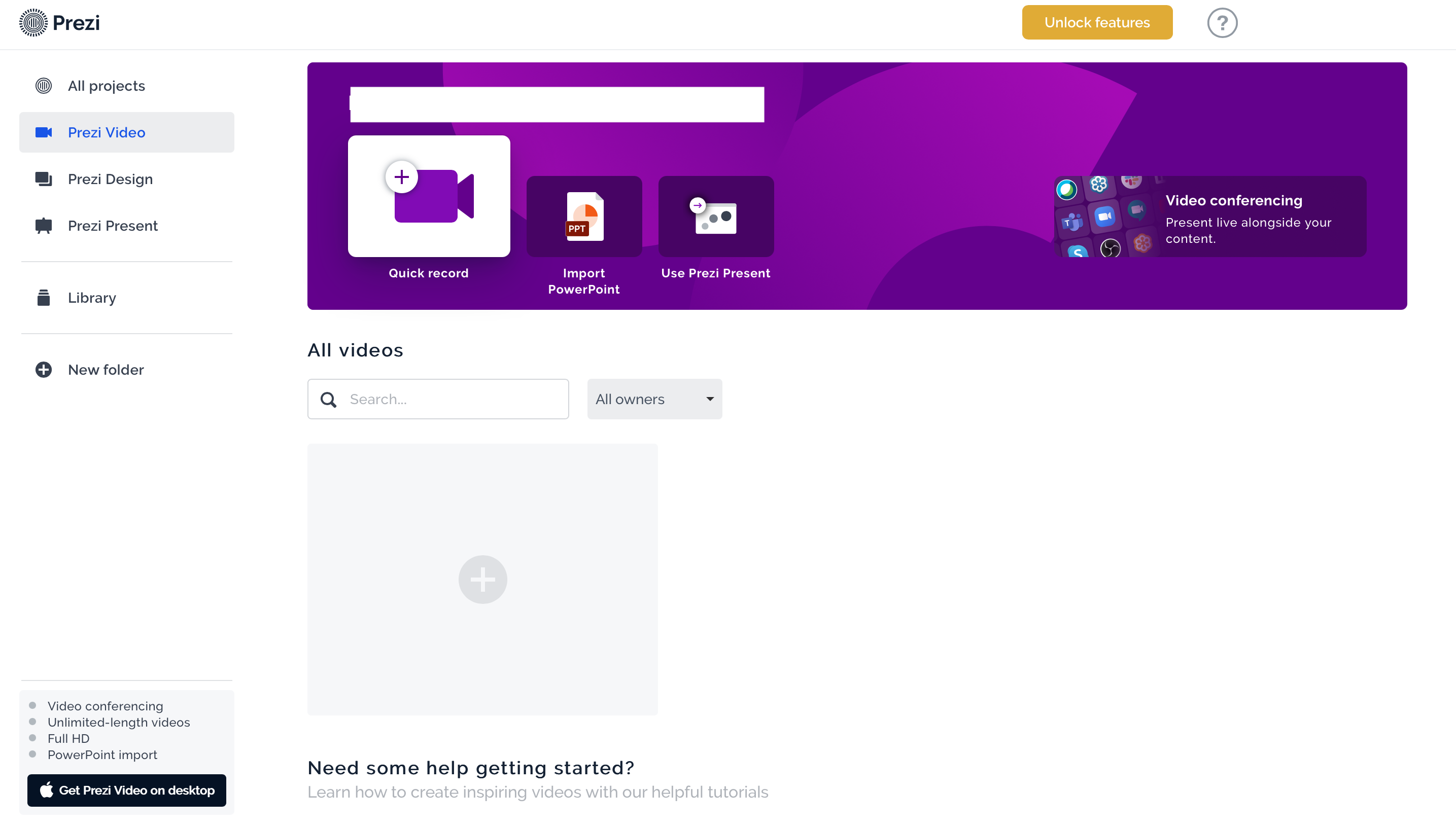 La seguente è la schermata di editing di Prezi Design. Anche in questo caso sarà possibile scegliere un template oppure partire da zero. Nel menù a sinistra potremo inserire testo, grafici, mappe, immagini, icone, forme e altri elementi. Inoltre è possibile anche inserire media tramite Prezi Video, YouTube, Vimeo oppure inserendo un URL.
Una volta terminato potremo condividere il progetto con altri utenti tramite link.
La seguente è la schermata di editing di Prezi Design. Anche in questo caso sarà possibile scegliere un template oppure partire da zero. Nel menù a sinistra potremo inserire testo, grafici, mappe, immagini, icone, forme e altri elementi. Inoltre è possibile anche inserire media tramite Prezi Video, YouTube, Vimeo oppure inserendo un URL.
Una volta terminato potremo condividere il progetto con altri utenti tramite link. 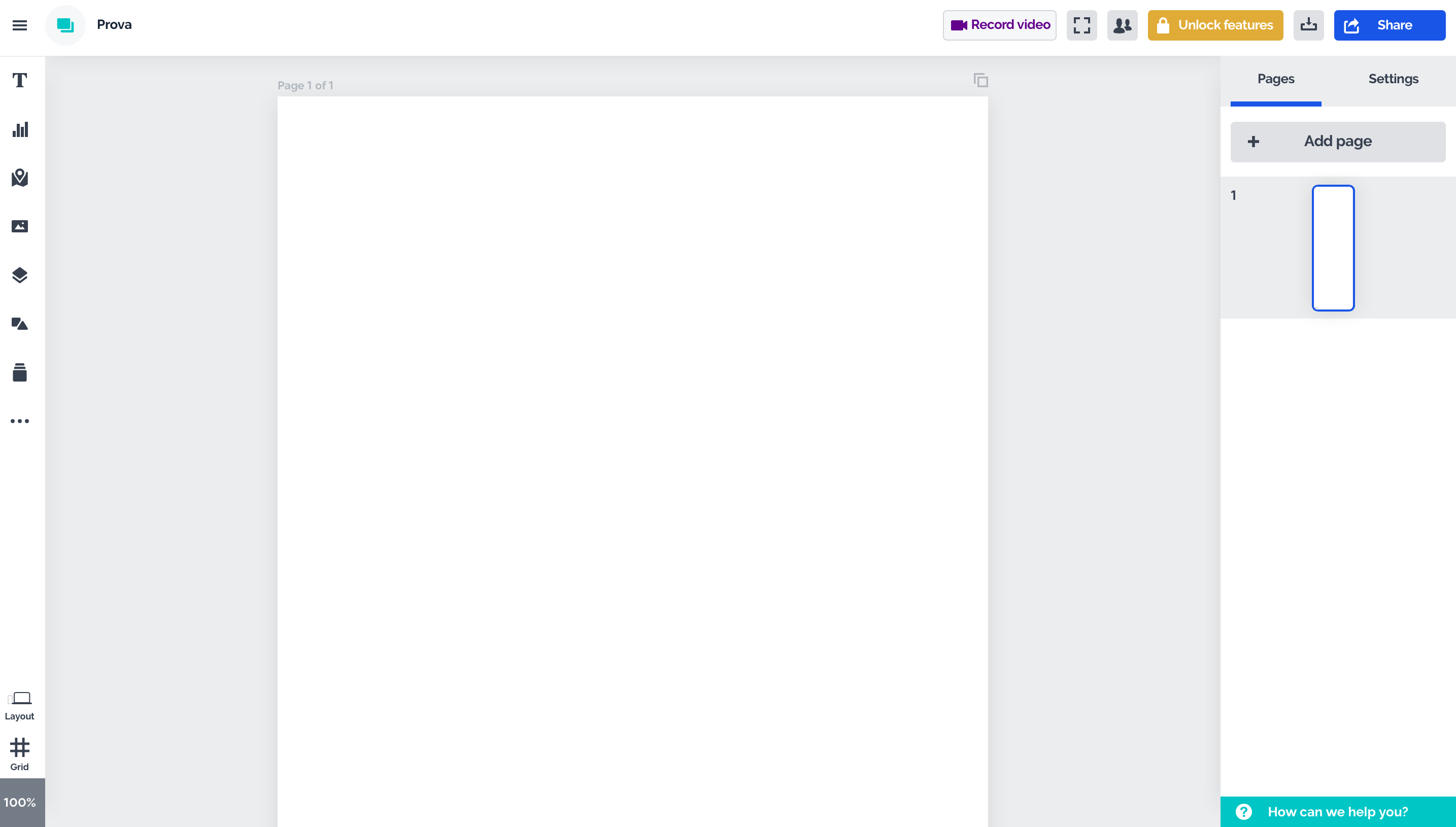
Copia link